Mencipta & Menjalankan Projek FacturaScripts di ServBay
FacturaScripts ialah penyelesaian ERP (Perancangan Sumber Perusahaan) dan CRM (Pengurusan Hubungan Pelanggan) sumber terbuka yang berkuasa serta fleksibel, ideal untuk perusahaan kecil dan sederhana serta pekerja bebas. Dengan persekitaran pembangunan web lokal yang mudah digunakan oleh ServBay, anda boleh mencipta, menguji, dan menjalankan projek FacturaScripts di macOS atau Windows tanpa konfigurasi yang rumit.
Panduan ini akan menunjukkan secara terperinci setiap langkah memasang dan mengkonfigurasi FacturaScripts menggunakan ServBay di komputer anda.
Pengenalan Ringkas FacturaScripts
FacturaScripts dibina menggunakan PHP dan kerangka Bootstrap, menawarkan perisian ERP dan CRM yang terbuka. Ia membantu syarikat mengurus operasi perniagaan utama seperti:
- Penjanaan & pengurusan invois
- Perakaunan
- Kawalan inventori
- Pengurusan pelanggan dan pembekal
- Pengurusan projek
- Dan pelbagai fungsi lain melalui modul & plugin...
Sebagai projek sumber terbuka yang aktif, FacturaScripts mempunyai komuniti sokongan yang kukuh serta membolehkan pengguna memanjangkan dan menyesuaikan fungsinya melalui plugin mengikut keperluan perniagaan masing-masing.
Ciri Utama dan Kelebihan FacturaScripts
- Sumber terbuka dan percuma: Gunakan, ubahsuai, dan edarkan tanpa kos lesen yang tinggi.
- Fungsi lengkap: Merangkumi hampir semua fungsi utama operasi harian untuk perusahaan kecil dan sederhana.
- Mudah digunakan: Antara muka intuitif dan mesra pengguna, sesuai untuk pembelajaran pantas.
- Sangat mudah dilanjutkan: Pasaran plugin yang luas dan API terbuka – tambah ciri baru atau integrasi dengan aplikasi lain dengan senang.
- Akses pelbagai platform: Berasaskan web, boleh diakses melalui pelayar moden pada mana-mana peranti.
- Komuniti aktif: Bantuan dari komuniti pembangun global tersedia bila-bila masa jika menghadapi masalah.
- Sokongan berbilang bahasa: Disediakan antara muka dalam pelbagai bahasa untuk memudahkan pengguna dari pelbagai region.
Kelebihan Menjalankan FacturaScripts Menggunakan ServBay
ServBay ialah persekitaran pembangunan web lokal untuk pembangun, menawarkan segala keperluan untuk menjalankan aplikasi PHP seperti FacturaScripts. Ia menggabungkan semua komponen utama – pelayan web Apache/Nginx, versi PHP pelbagai, pangkalan data MySQL/MariaDB/PostgreSQL dan Redis, serta pengurusan melalui antara muka grafik yang mudah.
Kelebihan utama dan langkah menjalankan FacturaScripts dengan ServBay termasuk:
- Persekitaran bersepadu: Semua komponen utama untuk FacturaScripts (pelayan web, PHP, pangkalan data) telah dipasang dan dikonfigurasi, mengurangkan kerumitan pemasangan manual.
- Pengurusan versi: Tukar antara versi PHP dengan mudah untuk menguji keserasian atau keperluan versi FacturaScripts tertentu.
- Pengurusan pangkalan data: ServBay disertakan dengan phpMyAdmin atau Adminer, memudahkan penciptaan dan pengurusan database & pengguna untuk FacturaScripts.
- Konfigurasi laman web yang dipermudahkan: Antara muka grafik membolehkan penciptaan laman lokal, penetapan domain, root directory, pelayan web & versi PHP secara mudah.
- Pengurusan fail Hosts automatik: ServBay mengendalikan fail Hosts lokal supaya anda boleh mengakses laman lokal menggunakan domain tersuai (contoh:
facturascripts.servbay.demo). - Sokongan SSL: ServBay membolehkan konfigurasi SSL/HTTPS untuk laman lokal, sama ada menggunakan User CA terbina atau khidmat ACME awam demi simulasi persekitaran produksi.
Langkah ringkas menjalankan FacturaScripts di ServBay:
- Muat turun kod sumber FacturaScripts.
- Cipta folder projek di folder root website ServBay.
- Cipta pangkalan data & pengguna MySQL yang diperlukan oleh FacturaScripts.
- Konfigurasi pelayan web ServBay (Apache/Nginx) kepada direktori projek.
- Semak & aktifkan ekstensi PHP yang diperlukan.
- Layari domain lokal melalui pelayar dan selesaikan pemasangan FacturaScripts secara online.
Pra-syarat
Sebelum bermula, pastikan anda telah:
- Memuat turun, memasang, dan menjalankan ServBay dengan berjaya di macOS atau Windows anda. Dapatkan versi terkini dari Laman Rasmi ServBay.
- Semua pakej utama ServBay (pelayan web Apache atau Nginx, versi PHP dan pangkalan data MySQL/MariaDB pilihan anda) telah diaktifkan dalam antara muka ServBay serta berfungsi dengan baik.
- Ada pengetahuan asas pembangunan web dan konsep database.
Cipta Projek FacturaScripts (Muat turun pakej Zip)
Ini antara cara paling mudah dan lazim untuk memasang FacturaScripts dalam persekitaran lokal.
Muat turun FacturaScripts:
- Lawati laman muat turun rasmi FacturaScripts di https://facturascripts.com/descargar.
- Cari pakej
.zipversi stabil terbaru dan muat turun ke komputer macOS anda.
Cipta direktori projek:
- Buka Finder dan navigasi ke root directory ServBay untuk fail laman web lokal. Lalai dan disyorkan:
/Applications/ServBay/www/. - Cipta folder baharu di sini untuk projek FacturaScripts, contohnya
facturascripts_project. - Contoh full path projek:
/Applications/ServBay/www/facturascripts_project
- Buka Finder dan navigasi ke root directory ServBay untuk fail laman web lokal. Lalai dan disyorkan:
Ekstrak fail:
- Cari fail
.zipFacturaScripts yang telah dimuat turun dan klik dua kali untuk mengekstrak. - Salin atau pindahkan semua fail dan folder hasil ekstrak (contoh
index.php,Core,Dinamic,Pluginsdsb.) ke dalam folder/Applications/ServBay/www/facturascripts_projectyang baru anda cipta.
- Cari fail
Konfigurasi Awal (Pangkalan Data MySQL)
FacturaScripts perlukan pangkalan data untuk menyimpan data perniagaan, pengguna, dan konfigurasi. Kita akan guna pakej MySQL atau MariaDB yang dikendalikan ServBay – kedua-duanya disokong sepenuhnya.
Pastikan pakej pangkalan data berfungsi:
- Buka aplikasi ServBay.
- Pilih “Pakej” di kiri, kemudian “MySQL” atau “MariaDB” (ikut pilihan anda).
- Pastikan pangkalan data yang dipilih telah diaktifkan. Jika belum, klik butang suis untuk menghidupkannya.
Cipta pangkalan data & pengguna:
- Anda boleh guna alat pengurusan database terbina (phpMyAdmin—biasanya disediakan bersama pakej MySQL/MariaDB) atau terminal (melalui akses terminal ServBay). Bagi pemula, phpMyAdmin lebih mudah digunakan.
- Menggunakan phpMyAdmin (Disyorkan):
- Dalam antara muka ServBay, cari bahagian “Pangkalan Data”. Klik ikon phpMyAdmin di sebelah pakej database anda. ServBay akan membuka halaman login phpMyAdmin dalam pelayar anda.
- Log masuk menggunakan pengguna
rootdan kata laluan yang anda tetapkan semasa inisialisasi ServBay. Jika terlupa kata laluan root, ServBay menyediakan fungsi reset di halaman butiran pakej pangkalan data. - Selepas log masuk, klik tab “Pangkalan Data” di atas.
- Masukkan nama database pada ruangan “Cipta Pangkalan Data”. Untuk elak kekeliruan, gunakan nama berkaitan, contohnya
facturascripts_servbay_db. - Pilih set aksara dan collate, disyorkan
utf8mb4_general_ciatauutf8mb4_unicode_ciuntuk sokongan penuh emoji dan aksara berbagai. - Klik “Cipta”.
- Cipta pengguna database (Pilihan, tetapi sangat disyorkan): Untuk keselamatan, elakkan sambungan FacturaScripts menggunakan pengguna root. Cipta pengguna khusus untuk FacturaScripts:
- Dari halaman utama phpMyAdmin, klik tab “Akaun Pengguna”.
- Klik “Tambah Akaun Pengguna”.
- Masukkan username (contoh
facturascripts_servbay_user). - Hos: Pilih
localhostatau127.0.0.1agar hanya boleh akses dari lokal. - Isi kata laluan yang kuat dan pastikan anda catat di tempat selamat.
- Berikan keizinan yang perlu pada database baru dibuat – cara mudah: pilih “Cipta & beri keizinan semua pada database sama nama dengan pengguna” (jika nama sama), atau tentukan database tadi dan beri semua keizinan yang diperlukan (
ALL PRIVILEGES). - Klik “Jalankan” untuk simpan pengguna.
Catat maklumat sambungan database: Ini diperlukan ketika pemasangan FacturaScripts, sila rekod perkara berikut:
- Nama database (contoh:
facturascripts_servbay_db) - Nama pengguna database (contoh:
facturascripts_servbay_user) - Kata laluan pengguna database
- Hos database (
localhostatau127.0.0.1) - Port database (lalai MySQL/MariaDB:
3306, semak di senarai pakej ServBay untuk port sebenar)
- Nama database (contoh:
Konfigurasi Pelayan Web (Apache atau Nginx)
Kini anda perlu tahu cara mengarahkan pelayan web (Apache/Nginx) dalam ServBay ke direktori projek FacturaScripts anda. Kedua pelayan web ini disokong sepenuhnya oleh ServBay.
Pastikan pelayan web berfungsi:
- Dalam tab “Pakej” ServBay, pastikan pelayan web yang dipilih anda (Apache atau Nginx) telah diaktifkan.
Tambah laman web:
- Pada menu kiri ServBay, pilih “Laman Web” (Site).
- Klik butang “+” di atas senarai laman untuk tambah laman baru.
- Isi maklumat berikut dalam dialog konfigurasi:
- Nama: Contoh
FacturaScripts Demo Site. - Domain: Pilih domain tersuai untuk akses laman lokal, contohnya
facturascripts.servbay.demo(mengikut konvensi disyorkan ServBay.servbay.demo). - Jenis Laman Web: Pilih
PHPuntuk aplikasi PHP. - Root Directory: Klik “Browse” atau “Pilih” dan cari folder projek FacturaScripts (
/Applications/ServBay/www/facturascripts_project). Nota: Biasanya root terus ke folder projek, rujuk dokumentasi rasmi FacturaScripts jika perlu ubah ke subfolder. - Versi PHP: Pilih versi PHP yang sesuai dengan keperluan FacturaScripts (rujuk dokumentasi rasmi untuk versi PHP minimum yang disyorkan, biasanya PHP 8.1, 8.2 atau lebih baharu). ServBay menyediakan pelbagai versi untuk dipilih.
- Tetapan lain: Biarkan lalai, kecuali anda mahu konfigurasi SSL/HTTPS, CORS dll.
- Nama: Contoh
Simpan dan kemaskini fail Hosts:
- Klik “Tambah” atau “Simpan” untuk melengkapkan konfigurasi laman web.
- ServBay akan menetapkan virtual host atau server block yang sesuai. Anda akan diminta hak admin untuk menukar fail
hostssistem – ini perlu bagi memetakan domain lokal (facturascripts.servbay.demo) ke alamat IP lokal (127.0.0.1) supaya anda boleh akses melalui pelayar tanpa edit fail hosts secara manual.
Semak & aktifkan ekstensi PHP:
- Beberapa ekstensi PHP diperlukan oleh FacturaScripts (contoh:
pdo_mysql,gduntuk image,intl,zip,xml,curldsb.). Banyak ekstensi telah siap diaktifkan, tetapi jika FacturaScripts beri amaran kekurangan ekstensi semasa pemasangan atau runtime, aktifkan ia dalam ServBay. - Cara aktifkan ekstensi PHP di ServBay:
- Di menu kiri ServBay, pilih “Bahasa” (Languages) – “PHP”.
- Pilih versi PHP yang sedang diguna oleh laman web (
facturascripts.servbay.democontohnya PHP 8.2). - Dalam butiran PHP, klik tab “Ekstensi”.
- Lihat senarai ekstensi tersedia dan aktifkan mengikut keperluan pemasangan FacturaScripts (contoh: tandakan
opcachejika diminta). - Klik “Apply” atau “Simpan”. Sesetengah perubahan perlukan servis PHP dimulakan semula – klik butang restart di punca versi PHP anda.
- Beberapa ekstensi PHP diperlukan oleh FacturaScripts (contoh:
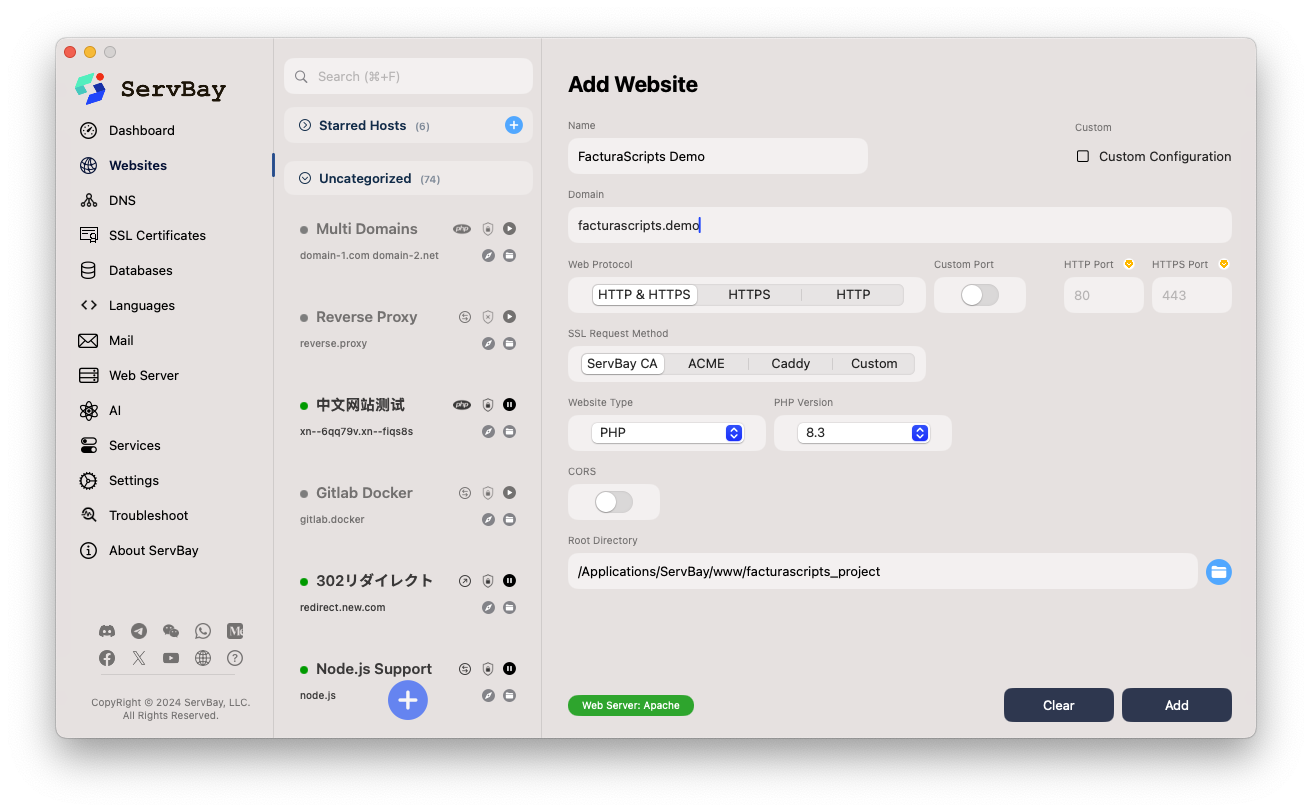 Contoh Antaramuka Konfigurasi Laman ServBay
Contoh Antaramuka Konfigurasi Laman ServBay
Akses Laman Web & Selesaikan Pemasangan FacturaScripts
Kini, persekitaran ServBay anda telah sedia untuk menjalankan FacturaScripts. Seterusnya, selesaikan pemasangan secara online:
Buka pelayar web: Gunakan Google Chrome, Firefox, Safari atau pelayar favorit anda.
Masukkan alamat: Di bar alamat, taip domain lokal yang telah dikonfigurasi, contohnya
http://facturascripts.servbay.demo. Jika anda mengaktifkan SSL dalam ServBay, cuba akses denganhttps://facturascripts.servbay.demo. Tekan Enter.Wizard pemasangan FacturaScripts:
- Dengan konfigurasi laman, fail Hosts, pelayan web/PHP yang lancar, anda akan lihat halaman selamat datang atau wizard pemasangan FacturaScripts.
- Pilihan Bahasa: Pilih bahasa paparan sistem.
- Semakan Sistem: Installer akan automatik menyemak versi PHP, ekstensi yang perlu, keizinan direktori dan sebagainya. Jika semua hijau, bermakna semua syarat dipenuhi. Jika merah/kuning, semak versi PHP, ekstensi ataupun keizinan folder projek (
/Applications/ServBay/www/facturascripts_projectharus writable untuk pengguna pelayan web). - Konfigurasi Pangkalan Data: Masukkan maklumat sambungan database yang telah anda cipta di ServBay:
- Jenis: Pilih MySQL.
- Host:
localhostatau127.0.0.1. - Port:
3306(atau port sebenar yang dipaparkan oleh ServBay untuk instance anda). - Nama database:
facturascripts_servbay_db. - Pengguna:
facturascripts_servbay_user. - Kata laluan: Kata laluan yg disimpan tadi.
- Prefix jadual: Biarkan asal
fs_atau ubah jika mahu.
- Akaun Pentadbir: Tetapkan username, kata laluan dan email admin. Pastikan kata laluan selamat serta catat maklumat ini – ia diperlukan untuk log masuk ke dashboard FacturaScripts selepas pemasangan.
- Pemasangan: Klik “Pasang” bila semua maklumat telah diisi. FacturaScripts akan sambung ke database, cipta semua jadual diperlukan, serta tulis konfigurasi.
Pemasangan selesai:
- Jika pemasangan berjaya, anda mungkin akan diminta untuk atas sebab keselamatan, padam folder
installdari root projek. Ikut arahan dan padam jika perlu. - Anda kini boleh akses laman login FacturaScripts melalui
http://facturascripts.servbay.demo(atau HTTPS) dan log masuk menggunakan akaun admin yang telah dicipta untuk mula meneroka serta menggunakan FacturaScripts!
- Jika pemasangan berjaya, anda mungkin akan diminta untuk atas sebab keselamatan, padam folder
Soalan Lazim (FAQ)
- S: Pemasangan FacturaScripts beri amaran kekurangan ekstensi PHP – apa nak buat?
- J: Buka ServBay, pilih “Bahasa”–“PHP”, pilih versi PHP untuk laman FacturaScripts. Di tab “Ekstensi”, aktifkan ekstensi yang diminta (contoh:
opcache), klik “Apply” dan restart servis PHP tersebut.
- J: Buka ServBay, pilih “Bahasa”–“PHP”, pilih versi PHP untuk laman FacturaScripts. Di tab “Ekstensi”, aktifkan ekstensi yang diminta (contoh:
- S: Akses
facturascripts.servbay.demokeluar “Forbidden” atau kosong?- J: Semak sama ada pelayan web (Apache/Nginx) dan PHP di ServBay sedang berjalan. Pastikan root directory yang dikonfigurasi memang ialah folder projek FacturaScripts (
/Applications/ServBay/www/facturascripts_project). Jika halaman kosong, itu mungkin ralat PHP – semak log error pelayan web/PHP untuk maklumat lanjut. Jika “Forbidden”, kemungkinan permissions folder/file tidak betul – pastikan pelayan web ServBay boleh membaca semua file dan menulis ke direktori sepertiDinamic.
- J: Semak sama ada pelayan web (Apache/Nginx) dan PHP di ServBay sedang berjalan. Pastikan root directory yang dikonfigurasi memang ialah folder projek FacturaScripts (
- S: Sambungan database FacturaScripts gagal?
- J: Pastikan pakej MySQL/MariaDB sedang berjalan dan port betul (biasanya
3306). Periksa semua maklumat sambungan dimasukkan dalam wizard pemasangan FacturaScripts sama seperti database yang anda cipta di ServBay (host, port, nama, pengguna, kata laluan).
- J: Pastikan pakej MySQL/MariaDB sedang berjalan dan port betul (biasanya
Kesimpulan
Dengan ServBay, pemasangan dan penggunaan FacturaScripts dalam persekitaran pembangunan lokal macOS sangat mudah. ServBay menyediakan segala kebergantungan yang diperlukan (pelayan web, PHP, database), ditambah dengan antara muka grafik yang memudahkan konfigurasi. Ikuti langkah-langkah dalam panduan ini untuk menyediakan persekitaran pembangunan/test FacturaScripts dengan pantas, membolehkan anda fokus pada pengurusan bisnes dan eksplorasi fungsi FacturaScripts. Fleksibiliti dan kemudahan ServBay akan mempertingkatkan kecekapan pembangunan lokal anda.

